كيفية إضافة وتحرير العلامات إلى ملفات MP3 على نظامي التشغيل Windows و Mac
هل سبق لك أن كنت في موقف تريد فيه تشغيل الأغاني في سيارتك ولكنك تواجه مشكلة في العثور على المسار الصحيح؟ في معظم الأوقات ، لا تعرض واجهة الراديو في السيارة المعلومات الدقيقة لملف MP3. يمكنك فقط التعرف عليهم عن طريق الأذن. ومع ذلك ، فإن هذا يستغرق وقتًا طويلاً لأنك تحتاج إلى الاستماع إلى كل أغنية فقط للعثور على الموسيقى المناسبة لتشغيلها. تتمثل إحدى الطرق الفعالة لإصلاح هذه المشكلة في تعديل بيانات ملف MP3 مثل العنوان والألبوم والنوع والمزيد. اليوم ، سننظر إلى الأفضل برامج تحرير البيانات الوصفية MP3. اكتشف من بين المرشحين الأنسب لمتطلباتك.

- الجزء 1. لماذا تحرير البيانات الوصفية MP3
- الجزء 2. أفضل برامج تحرير البيانات الوصفية MP3 لوضع علامة وتحرير MP3 على نظامي التشغيل Windows و Mac
- الجزء 3. جدول مقارنة بين أفضل برامج تحرير البيانات الوصفية لـ MP3
- الجزء 4. الأسئلة الشائعة حول محرر البيانات الوصفية MP3
الجزء 1. لماذا تحرير البيانات الوصفية MP3
كما نعلم ، هناك العديد من الموارد عبر الإنترنت حيث يمكن للأشخاص الحصول على الموسيقى كما يحلو لهم. ستواجه نفس المواقف من وجود موسيقى ببيانات مضللة. يمكن خلط المعلومات ، لا سيما البيانات الوصفية للأغنية مثل الألبوم والسنة واسم الأغنية وفئة الصوت والنوع وغير ذلك الكثير. وإذا كانت مخاوفك تتعلق بتحديد موقع الأغنية المناسبة لتشغيلها على الفور ، فقد يتسبب ذلك في إزعاج كبير لك. هذا هو سبب تطوير برامج تحرير البيانات الوصفية لـ MP3. لا يساعدك فقط في تحديد موقع الموسيقى على الفور ، ولكنه يساعد أيضًا في تنظيم ملفات MP3 وفرزها. لحسن الحظ ، يمكن البحث في الكثير من الموارد لمحرري البيانات الوصفية على الويب. سنعرض لك هنا أفضل برامج تحرير البيانات الوصفية MP3 على الإنترنت ، لأجهزة Mac و Windows PC.
الجزء 2. أفضل برامج تحرير البيانات الوصفية MP3 لوضع علامة وتحرير MP3 على نظامي التشغيل Windows و Mac
1. Vidmore Video Converter Ultimate
محول الفيديو فيدمور هي أداة ممتازة لتحرير البيانات الوصفية للأغنية. يمكنه تعديل معلومات الموسيقى بشكل فعال بما في ذلك العنوان والفنان والملحن وحتى الغلاف. سيسمح لك امتلاك هذه الأداة بتحديد معلومات المسار دون القلق بشأن تنسيق ملف الموسيقى. يدعم هذا ملفات MP3 و WMA و WMV و AVI. لتوضيح كيفية استخدام محرر البيانات الوصفية MP3 هذا على Mac أو Windows ، يمكنك الرجوع إلى الخطوات أدناه
لتوضيح كيفية استخدام محرر البيانات الوصفية MP3 هذا على Mac أو Windows ، يمكنك الرجوع إلى الخطوات أدناه.
الخطوة 1. تثبيت محرر البيانات الوصفية MP3
في البداية ، تحتاج إلى الحصول على البرنامج من موقعه الرسمي على الويب قبل أن تتمكن من استخدامه. قم بتشغيل البرنامج وافتح محرر البيانات الوصفية للوسائط. بعد تشغيل الأداة ، انتقل إلى صندوق الأدوات وانقر فوق محرر البيانات الوصفية للوسائط قائمة طعام.
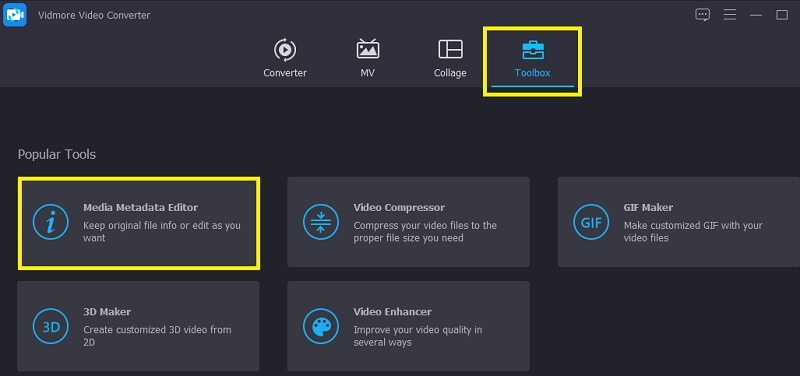
الخطوة 2. تحميل ملف MP3
عند فتح محرر البيانات الوصفية للوسائط ، سيُطلب منك إضافة ملف MP3 إلى الأداة. للقيام بذلك ، انقر فوق زائد زر تسجيل واختر الملف الذي تريد تحرير البيانات الوصفية له.
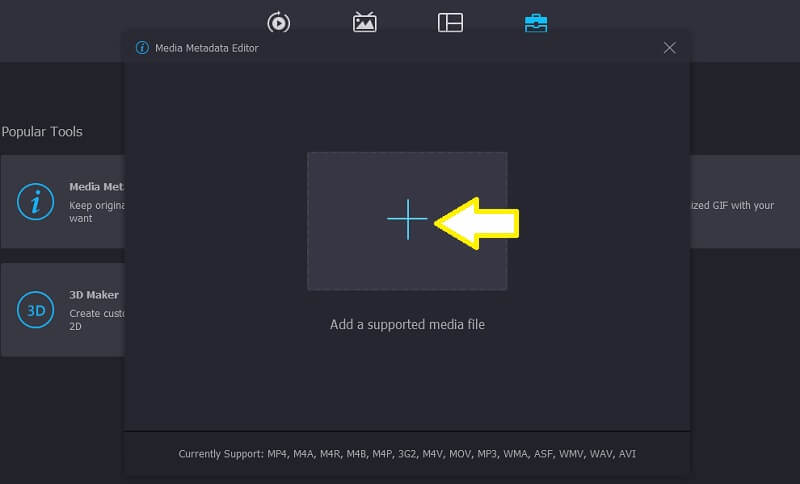
الخطوة 3. تحرير البيانات الوصفية MP3
حدد البيانات الوصفية التي تحتاج إلى تعديل. انقر فوق الحقل الذي يتوافق مع البيانات الوصفية المختارة واكتب المعلومات المناسبة. يمكنك أيضًا تغيير مسار الموسيقى أو وضع غلاف له كما تريد. فقط انقر فوق ملف زائد رمز المرتبطة بامتداد التغطية وأخذ لقطة من اختيارك. أخيرًا ، انقر فوق ملف حفظ زر لجميع التغييرات لتعكس.
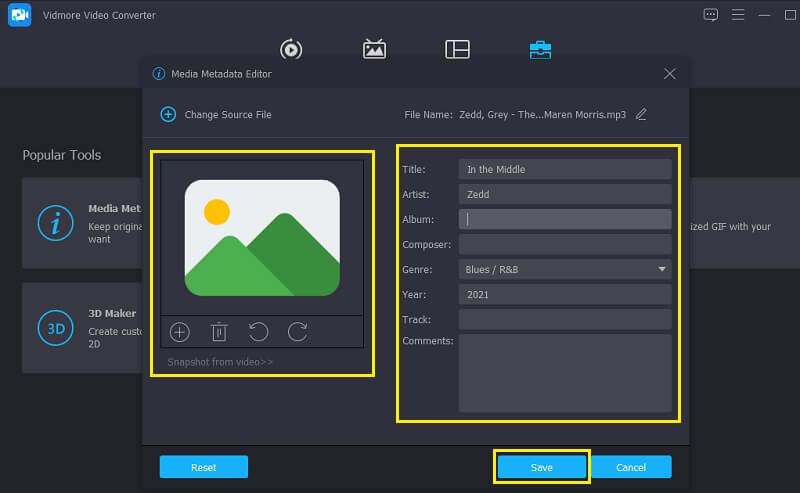
الخطوة 4. تحقق من تعديل MP3
بعد اتباع جميع الخطوات ، يمكنك التحقق من ملف MP3 مرة أخرى إذا تم تغيير البيانات الوصفية بنجاح. يمكنك القيام بذلك عن طريق الانتقال إلى المجلد حيث يتم حفظ ملف MP3. انقر بزر الماوس الأيمن فوق الملف وحدد الخصائص. للتحقق من البيانات الوصفية ، انتقل إلى علامة التبويب "التفاصيل". هناك ستتمكن من مراجعة البيانات الوصفية المختلفة بما في ذلك العنوان والألبوم والسنة والفنانين وما إلى ذلك.
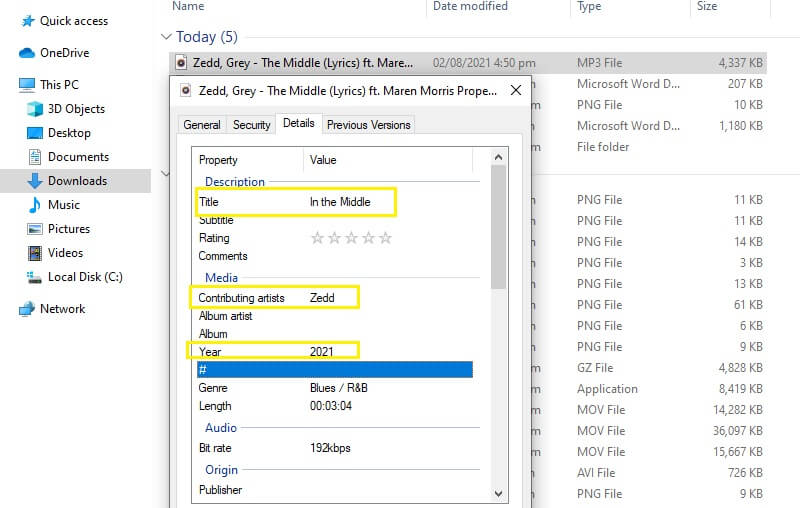
2. iTunes
يمكنك أيضًا تحرير البيانات الوصفية باستخدام iTunes. تعتبر طريقة سهلة وأكثر ملاءمة لتحرير البيانات الوصفية لمستخدمي Apple ، وخاصة مستخدمي Mac. أفضل جزء هو أنه يمكنك تعديل معلومات البيانات الوصفية لملفات MP3 الخاصة بك دفعة واحدة. في هذا الصدد ، لا تحتاج إلى تحرير العلامات بملف واحد في كل مرة. فقط ضع في اعتبارك أنه لا يوفر خيارًا للتراجع عن التغييرات التي أجريتها. ليس هناك تحذير قبل حدوث أي إجراء أيضًا. لتوضيح عملية كيفية استخدام محرر البيانات الوصفية MP3 ، يرجى مراجعة التعليمات المتوفرة.
الخطوة 1. افتح اي تيونز على جهاز الكمبيوتر الشخصي الذي يعمل بنظام Windows أو Mac.
الخطوة 2. من الجزء الأيمن ، اختر الأغنية التي تريد تحرير بيانات التعريف الخاصة بها ثم حدد يحصل على معلومات لمعرفة التفاصيل.
الخطوه 3. تحقق من العناصر التي تريد تعديلها واضغط على حسنا زر.
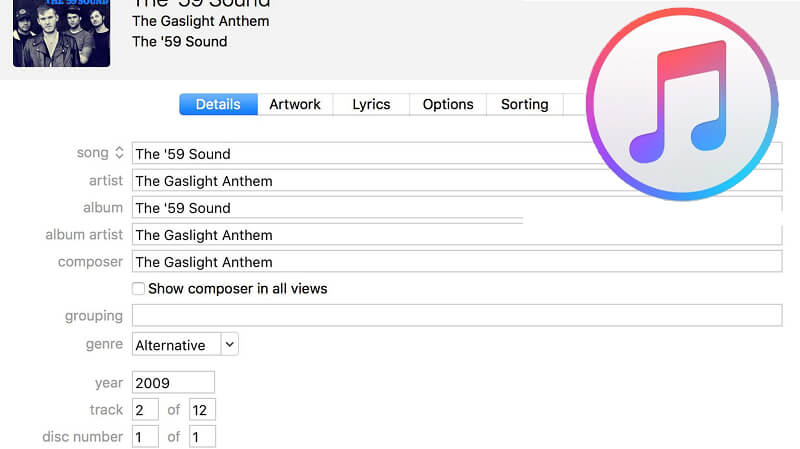
3. mp3tag
هناك علامة صوتية ومحرر بيانات وصفية آخر يجب أن تفكر في استخدامه هو Mp3tag. يمكّنك من تحرير البيانات الوصفية للأغنية. الشيء الجيد في هذه الأداة هو أنها تستطيع استيراد المعلومات من قواعد البيانات عبر الإنترنت. تدعم الأداة قواعد بيانات الموسيقى مثل Discogs و MusicBrainz التي تجمع وتدرج البيانات الوصفية بمعلومات دقيقة. من ناحية أخرى ، إليك كيفية تحرير العلامات أو إضافتها باستخدام محرر البيانات الوصفية MP3 لنظامي التشغيل Mac و Windows.
الخطوة 1. قم بتنزيل البرنامج وتثبيته على جهاز الكمبيوتر الخاص بك. قم بتشغيله بعد ذلك.
الخطوة 2. حدد الدليل حيث يتم حفظ ملفات MP3 الخاصة بك في معظم الأوقات. انقر فوق ملف في الجانب الأيمن العلوي من الواجهة ثم حدد تغيير الدليل.
الخطوه 3. سيتم عرض ملفات الموسيقى بعد ذلك على الجزء الأيمن من الأداة.
الخطوة 4. حدد ملفًا ويجب أن تظهر بيانات التعريف الخاصة به في الجزء الأيمن. ثم يمكنك تحرير البيانات الوصفية المعنية.
الخطوة الخامسة. عندما تشعر بالرضا ، اضغط على أيقونة حفظ الزرقاء.
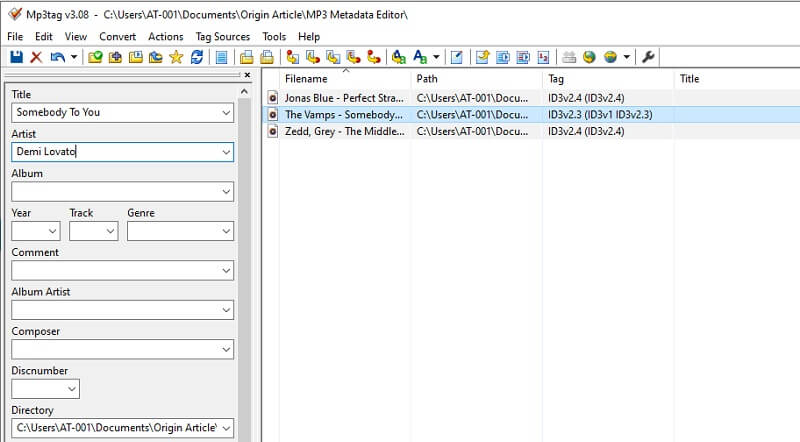
4. TagScanner
الإدخال الأخير في قائمة محرري البيانات الوصفية لـ MP3 هو TagScanner. إنه برنامج قائم بذاته يتميز بخاصية تحرير علامات متعددة. الأداة متوافقة أيضًا مع علامات ID3 وعلامات APE v1 و v2 و WMA. بصرف النظر عن ذلك ، فإن واجهته متعددة اللغات ستفيد المستخدمين الذين يواجهون صعوبة في التنقل في الأداة باللغة الإنجليزية. لاستخدام هذا البرنامج ، إليك دليل موجز يمكنك اتباعه.
الخطوة 1. أولاً وقبل كل شيء ، احصل على البرنامج من صفحته الرسمية. تأكد من اتباع معالج الإعداد لتثبيت التطبيق بشكل صحيح.
الخطوة 2. بعد التثبيت ، قم باستيراد ملفات MP3 إلى الأداة. انقر على أيقونة تصفح المجلد في أعلى واجهة على الجانب الأيسر من الأداة ، ثم حدد الدليل الذي تم حفظ ملفاتك فيه.
الخطوه 3. الآن حدد من بين الملفات. في القسم الأيمن ، ستجد البيانات الوصفية التي يمكنك تعديلها مثل العنوان والألبوم والنوع وحتى تضمين الغلاف للمسار.
الخطوة 4. بمجرد الضغط على زر حفظ ، سترى التغييرات التي تقع بجوار المسار.
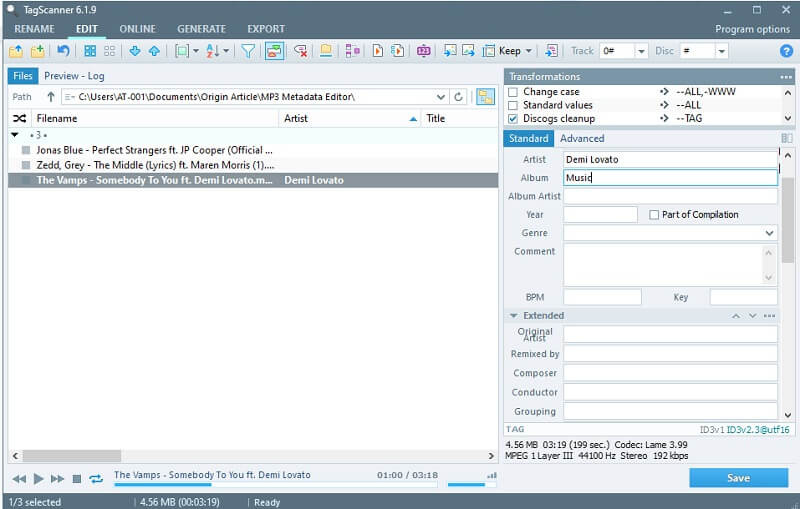
الجزء 3. جدول مقارنة بين أفضل برامج تحرير البيانات الوصفية لـ MP3
إذا كنت ترغب في إجراء مقارنة شاملة للأدوات المذكورة أعلاه ، يمكنك الرجوع إلى الجدول أدناه.
| حلول | التنسيقات المدعومة | ميزة فريدة | دعم متعدد اللغات | التوافق مع أنظمة التشغيل | واجهة بديهية |
| محول الفيديو فيدمور | تنسيقات MP3 و WMA و ASF و WMV و WAV و AVI والفيديو | يمكن تحويل ملفات الصوت إلى تنسيقات الجوال المدعومة | ماك وويندوز | ||
| اي تيونز | Apple Lossless و AIFF و WAV و AAC و MP3 | يمكن مزامنة الموسيقى مع أجهزة iPhone و iPod | ويندوز وماك | محيرة للغاية للمبتدئين | |
| Mp3Tag | AAC ، MP3 ، AAC ، ALAC ، AAC | تصدير مجموعة إلى HTML ، CSV ، RTF | ويندوز وماك | واجهة مستخدم مؤرخة | |
| TagScanner | MP3 ، OGG ، Musepack ، صوت القرد ، FLAC ، AAC | إنشاء قائمة التشغيل بسرعة | يدعم نظام Mac فقط |
الجزء 4. الأسئلة الشائعة حول محرر البيانات الوصفية MP3
هل يمكنني تحرير علامات البيانات الوصفية على جهاز Mac دون استخدام iTunes؟
نعم ، هذا ممكن. إذا كنت تبحث عن محرر بيانات تعريف MP3 آخر لنظام التشغيل Mac ، فانتقل إلى أحد الخيارات المذكورة أعلاه والتي تعمل عبر الأنظمة الأساسية تمامًا مثل Vidmore Video Converter.
كيف يمكنني عرض معلومات البيانات الوصفية؟
إذا كنت تستخدم Windows 10 ، فما عليك سوى تحديد موقع الملف الذي ترغب في رؤية بيانات التعريف الخاصة به. انقر بزر الماوس الأيمن فوق ملف MP3 وحدد خصائص ثم انقر فوق علامة التبويب التفاصيل. كما هو الحال مع نظام التشغيل Mac ، ابحث عن الملف وانقر بزر الماوس الأيمن فوقه لرؤية خيار الحصول على معلومات. ستظهر قائمة بالمعلومات المتعلقة بالملف.
هل Freed قاعدة بيانات موثوقة على الإنترنت لاستيراد العلامات؟
يعتمد العديد من المستخدمين عبر الإنترنت على Freed في خدمة وضع علامات MP3 التلقائية التي يقدمها. ومع ذلك ، نظرًا لأنها خدمة مفتوحة ، فإنها لا تظهر نتائج متسقة وموثوقة طوال الوقت.
خاتمة
هنا قمنا بتجميع الأفضل برامج تحرير البيانات الوصفية MP3 يمكنك استخدامها على أي منصة. إذا كنت تريد التأكد من أن كل ملف يحتوي على اسم الملف الصحيح أو البيانات الوصفية ، فيجب عليك استخدام Vidmore Video Converter. ومع ذلك ، إذا كنت بحاجة إلى محرر علامات متعدد ، فيمكنك الاختيار من بين الخيارات الأخيرة.
نصائح MP3
-
تحرير MP3
-
تحويل MP3
-
تحرير البيانات الوصفية


